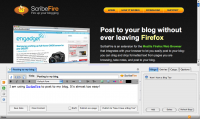Submitted by gouki on 2011, April 21, 11:45 AM
在虚拟机上尝试装ppptp的时候,发现一个问题,因为最后需要设置iptables,但是在执行的时候,报了这个错:
can’t initialize iptables table `nat’ ,后面还有一句我就不贴了。
找了很多资料,发现可能是在编译内核的时候,把nat去掉了。这样我就无法转发nat了。也就是说我的pptp是没有办法成功运行了。
哭
再google了一下,发现一些问题,如果要加上这个nat,好象非得重新编译内核。否则无法装上。当然,也看到一篇文章说直接运行某句命令就OK了。【来源:http://pearlin.info/enable-nat-module-for-vps-cant-initialize-iptables-table-nat-table-does-not-exist/】
但好象我的虚拟机不是openVZ的。。。继续哭泣
XML/HTML代码
- I was getting the following error which configuring NAT on a VPS server.
-
- =========
-
- # iptables -t nat -nvL
- iptables v1.3.5: can’t initialize iptables table `nat’: Table does not exist (do you need to insmod?)
- Perhaps iptables or your kernel needs to be upgraded.
-
- =========
-
- You can fix this by using the following commands.
-
- vzctl set 115 –iptables “iptable_nat iptable_filter iptable_mangle ip_conntrack ipt_conntrack ipt_REDIRECT ipt_REJECT ipt_multiport ipt_helper ipt_LOG ipt_state” –save
- Saved parameters for VE 115
-
- # vzctl restart 115
- …
- # vzctl enter 115
- # iptables -t nat -nvL
- Chain PREROUTING (policy ACCEPT 0 packets, 0 bytes)
- pkts bytes target prot opt in out source destination
-
- Chain POSTROUTING (policy ACCEPT 0 packets, 0 bytes)
- pkts bytes target prot opt in out source destination
-
- Chain OUTPUT (policy ACCEPT 0 packets, 0 bytes)
- pkts bytes target prot opt in out source destination
不知道VPS的提供商能不能帮我装了。如果不行,那我可能就要換VPS了。。。痛苦啊。下次还是用UBUNTU吧。方便。。。。
Tags: iptables, nat
苹果相关 | 评论:1
| 阅读:29545
Submitted by gouki on 2009, September 15, 7:06 AM
真的从来没有想过,CSS也能够让浏览器崩溃,看到本文的时候,说老实话是吃了一惊。好意外啊。
在测试了几个链接后才发现,现实是残酷的。。让我们看原文吧。
严格来说不单是CSS就能令IE浏览器崩溃(crash),而要配合相应的XHTML架构。到现时为止发现有两种正常写法及一种错误结构分别导致会 IE6、IE7崩溃(crash),至于原因我尝试寻找过答案但至今还没找到…如你有这方面的认识或更详细的资料很希望你能分享
更多请看详细内容
» 阅读全文
Tags: css, xhtml, 崩溃
Misc | 评论:0
| 阅读:23127
Submitted by gouki on 2009, September 4, 12:48 PM
这款插件的用途是可以让你快速发表博客。功能还算是挺强大。主要是方便啦
而且,它是firefox的插件,不需要你安装软件,有firefox的地方就能够使用,多方便啊。。。
当然,在使用它为wordpress发表文章的时候,还必须在后台开启XML-RPC应用。否则是不能发表的。
博客系统看来是需要更换了,sablog用了也将近2年了。最痛苦的就是输入的文章突然消失(不小心按了Backspace键,然后回来的时候内容就没有了),出现了好几次这样的事故。。
下载地址为:https://addons.mozilla.org/en-US/firefox/addon/1730
截图: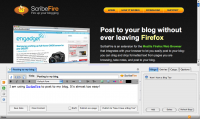
Tags: 插件, firefox, scribefire, wordpress, blog
Software | 评论:4
| 阅读:29553
Submitted by gouki on 2009, January 14, 10:32 PM
看起来很美的一个东西,生成sitemap的XML文件,这是CB上的某人投稿,第一遍我没看懂它的作用,再看还是没看懂,再看一遍发现有点懂了。但是我没有发现他究竟有什么好处,唯一让我感到的就是它应该会有点耗CPU吧?即使它是一个插件。。。
原文地址:http://www.cnbeta.com/articles/74798.htm
原文内容:新闻来源:http://www.sanliangfan.com/archives/974.html
网站地图对于搜索引擎索引网站是很 有帮助的,网上也有很多这样的软件、工具。比如 WordPress 平台的 Google XML Sitemaps 插件就是这方面的佼佼者,不过今天 Google 发布了他们自己制作的 Google Sitemap Generator (谷歌网站地图制作工具),帮助站长制作更好的网站地图文件。
关于 Google Sitemap Generator
Google Sitemap Generator 基于开源软件精神制作,完全免费。它能够通过分析网站流量、服务器文件和网站日志发现新的和修改过的网址。
通 过这些方法 Google Sitemap Generator 能够快速地找到这些网址并计算有关数据,从而使您的 Sitemaps 文件尽可能有效。一旦 Google Sitemap Generator 生成器完成网站网址收集任务,就可以为你的网站创建以下的网站地图文件:
1、XML Sitemaps :基于 sitemaps.org 标准的搜索引擎索引文件
2、Mobile Sitemaps :优化后的网站对于手机用户更加友好
3、Code Search Sitemaps :让你网站上的开源代码能够被使用者搜索到
此外 Google Sitemap Generator 还可以发送 Ping 到谷歌博客搜索,恩,这个功能我很是欣赏。虽然 WordPress 后台加一条 Ping 地址也能够完成同样的任务,但是对于其它类型的网站就会增加上谷歌博客搜索的机会。
当然还不止这些,有时候你更改了以前博客文章的链接, Google Sitemap Generator 会帮助你通知谷歌博客搜索修正数据库里的链接,这样就可以减少很多404错误的出现了。
Google Sitemap Generator 的博客 Ping 服务不仅仅只支持自家的博客搜索,同样也支持所有符合标准的其它博客搜索引擎。
使用 Google Sitemap Generator
Google Sitemap Generator 是一个服务器插件,可以同时安装在 Linux 的 Apache 和微软 IIS 服务器。与其他服务器端插件一样,安装的时候需要你拥有管理权限。更多的安装细节可以看这里 Google Sitemap Generator documentation 。
Tags: google, sitemap, generator, sprider
Software | 评论:0
| 阅读:20810
Submitted by gouki on 2008, December 26, 8:39 PM
附件就是昨天想上传的PowerShell简单介绍的PDF,虽然是简单,但也有40多页,而且介绍的相对还算是比较详细的,毕竟它不可能将所有的东西都涵盖进去。
将就着看看喽。。。
windows powershell - en.pdf
Tags: power shell, pdf, microsoft
Misc | 评论:0
| 阅读:20911